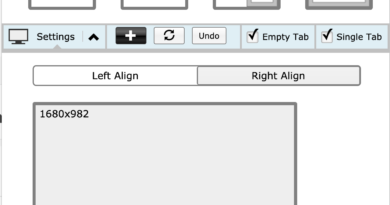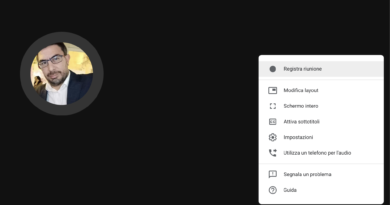Didattica a distanza, un plugin per Google Meet che monitora presenze, ingressi e uscite degli studenti
Quante volte abbiamo avuto la necessità di registrare le entrate ed uscite frequenti che si registrano su google meet durante le lezioni?. Molti docenti cercano di tenere d’occhio gli studenti su una schermata per presentare qualcosa su un’altra schermata. Google Meet Attendance è un plugin per Chrome che consente di tenere traccia di tutto ciò che avviene su una intera classe in tema di presenze. Grazie al plugin è possibile avere sotto controllo l’elenco degli studenti, l’ora di ingresso, l’ora in cui si perde la connessione o escono e tutti i movimenti che essi svolgono in videoconferenza.
Una cosa interessante riguarda la possibilità di registrare intere classi ed avere le statistiche specifiche utili per allineare la presenza degli studenti al registro elettronico.
Spesso il docente perde tanto tempo nell’effettuare l’appello ad inizio ora poiché gli studenti non sono mai tutti on line all’inizio dell’ora.
Il plugin si può installare su Chrome a questo indirizzo. L’installazione consentirà di aprire google meet attendance non appena si avvia una videoconferenza. ATTENZIONE: il link punta direttamente al plugin da installare e va aperto da google Chrome.
Appare una finestra popup sul browser Chrome che consente di creare una classe e effettuare le impostazioni necessarie.
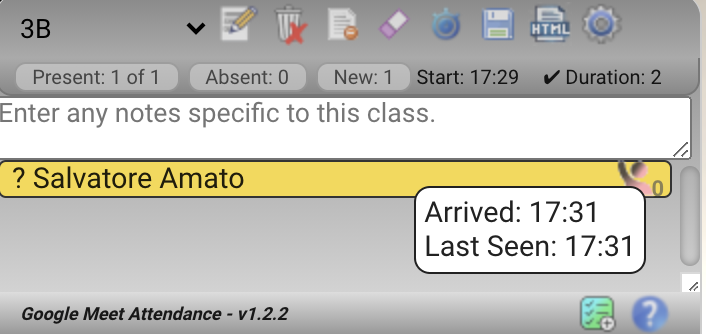
La creazione delle classi è possibile farla attraverso i bottoni in alto nella finestra. Si ottiene alla fine uno storico come il seguente:
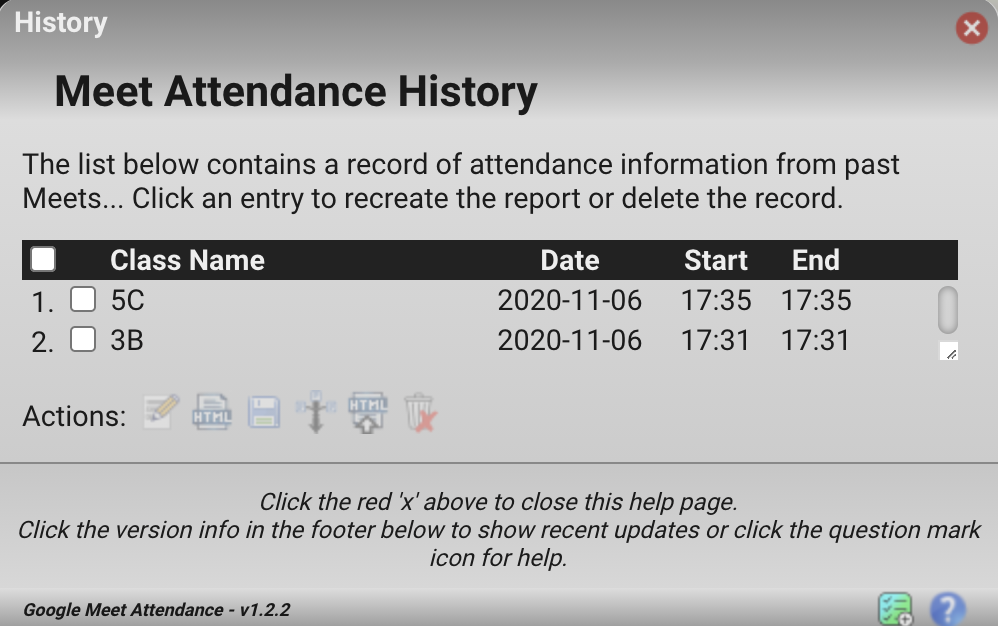
I bottoni in basso consentono di visualizzare i dati come pagina web, foglio excel o altro.
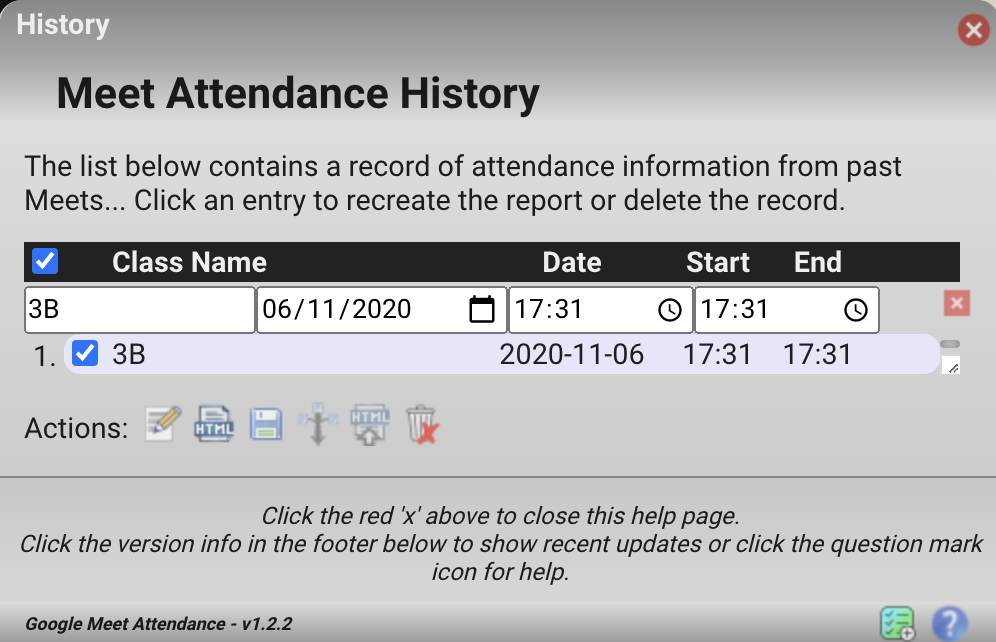
Una cosa interessante riguarda anche la possibilità di caricare dati delle precedenti lezioni, In questo podo avremo un vero e proprio registro elettronico delle presenze su google meet.
Ecco le principali impostazioni possibili. Tra di esse possiamo notare, l’intervallo di tempo da usare per la verifica della presenza che va da 10 secondi a 1 minuti, ordinamenti dei nominativi, salvataggio automatico e formato dei dati.
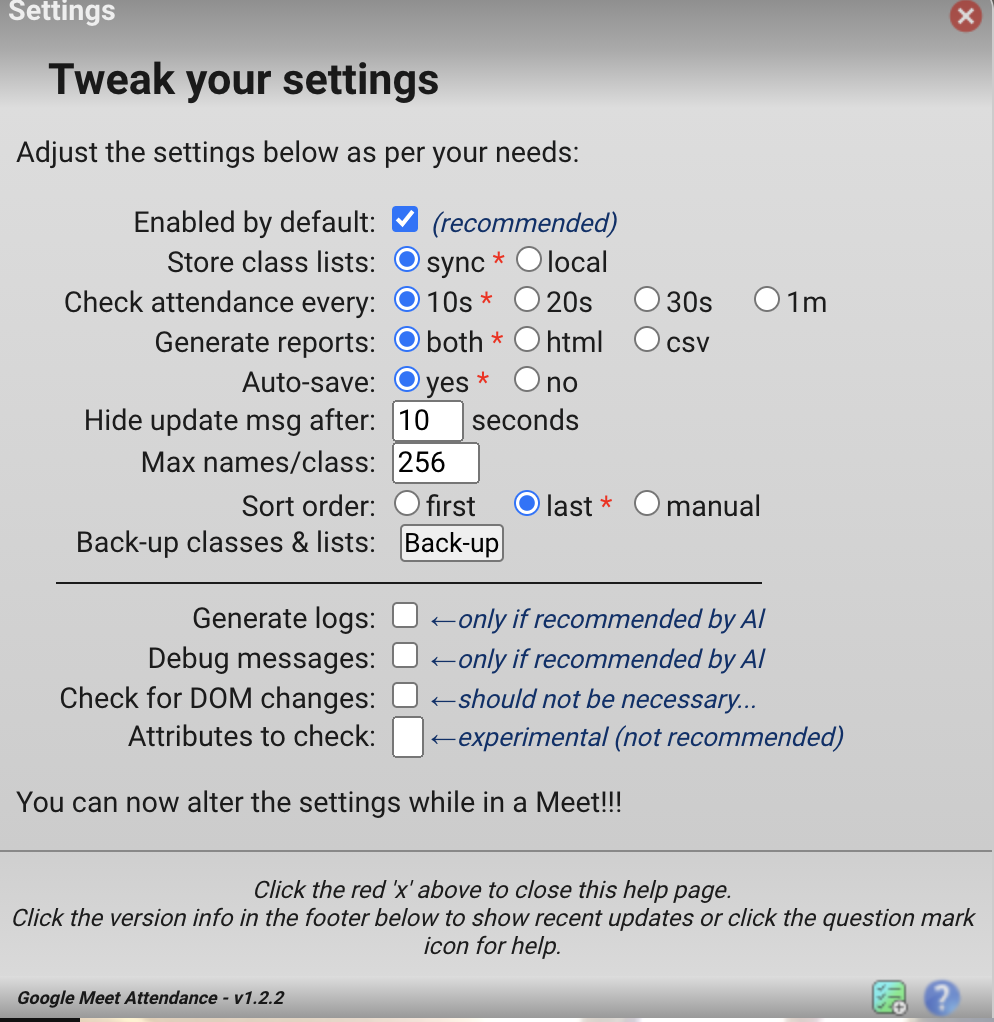
Non resta che scaricare il plugin, impostarlo una volta per tutte e avviare con tranquillità le videolezioni. Esso poi lavorerà in autonomia fornendoci tutti i dati dello screening, lezione per lezione. Ecco un esempio:
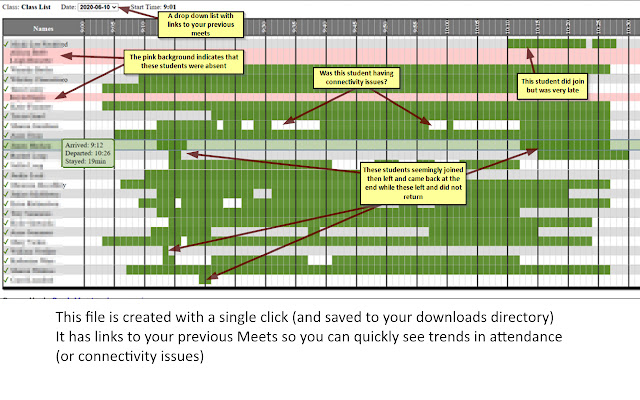
Il sistema registra anche le eventuali difficoltà dello studente a connettersi e gli evidenti buchi di assenze.